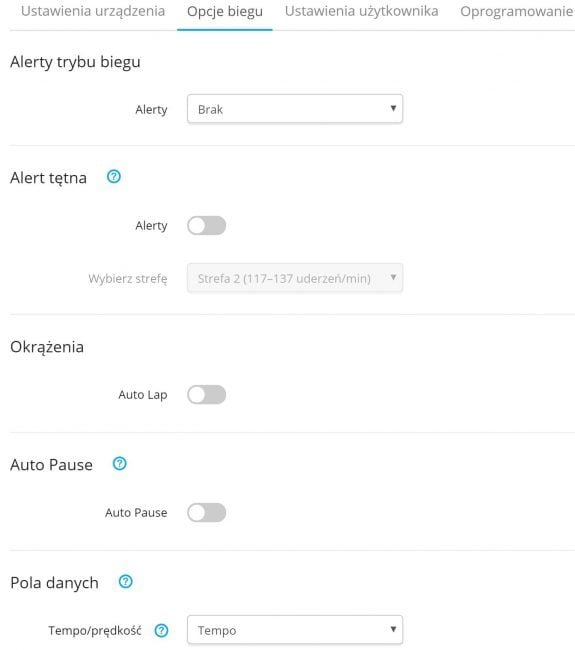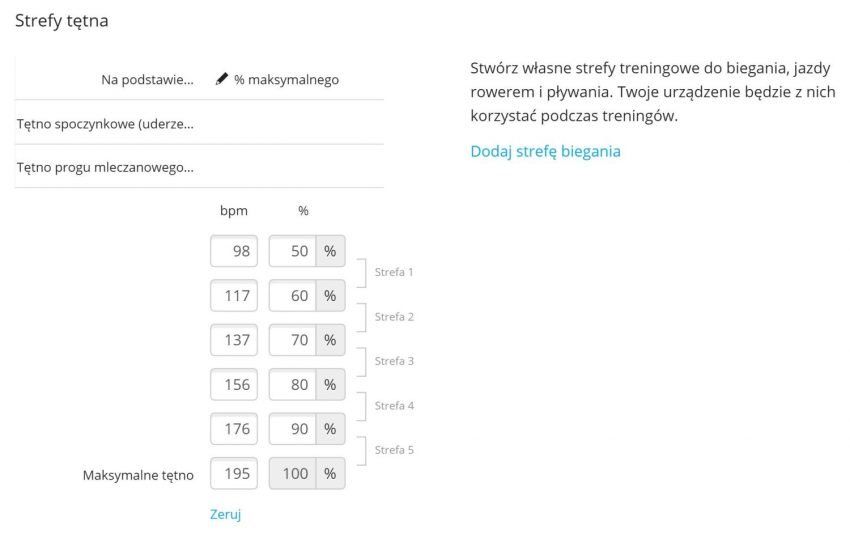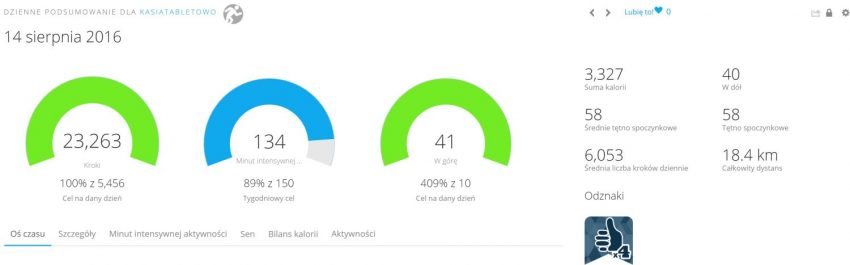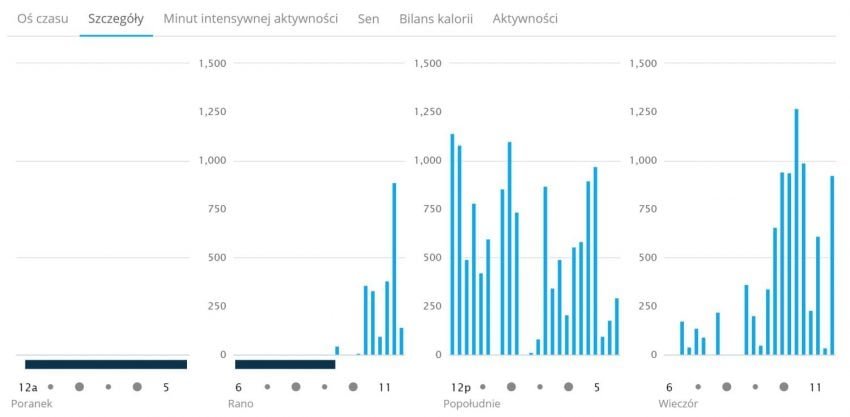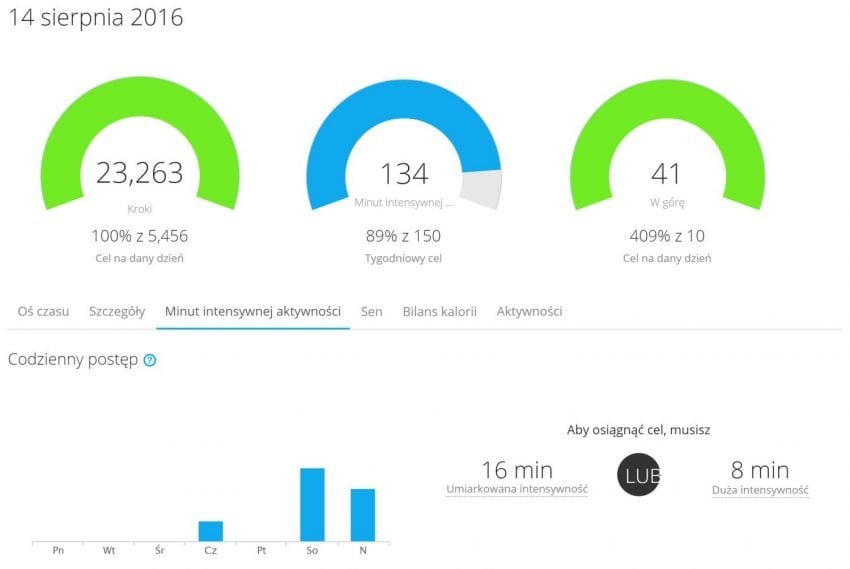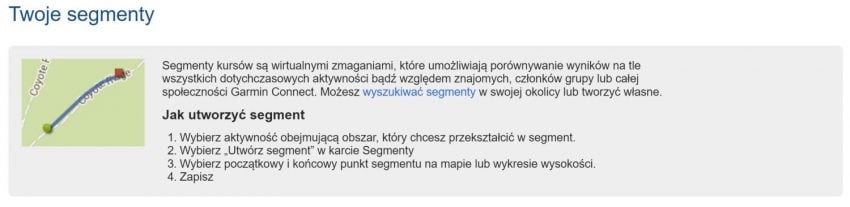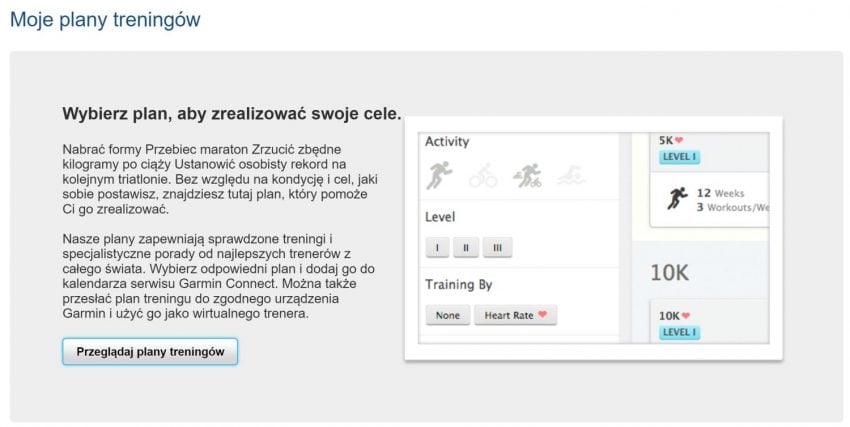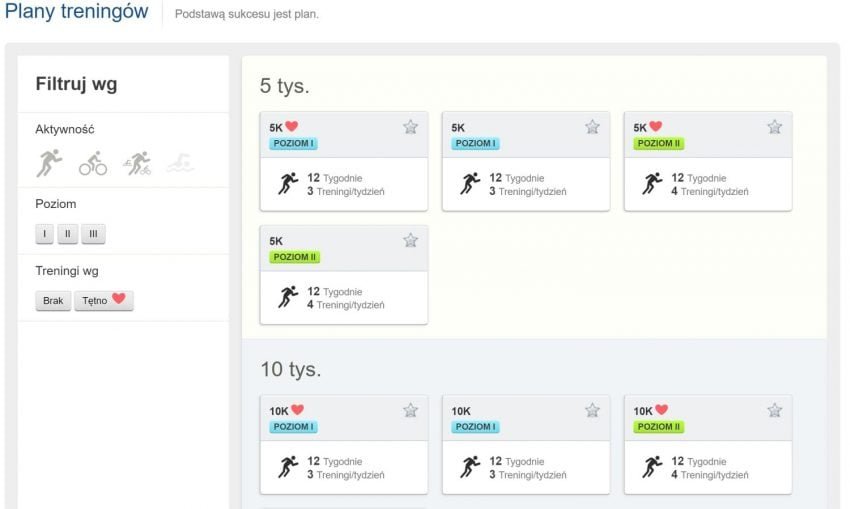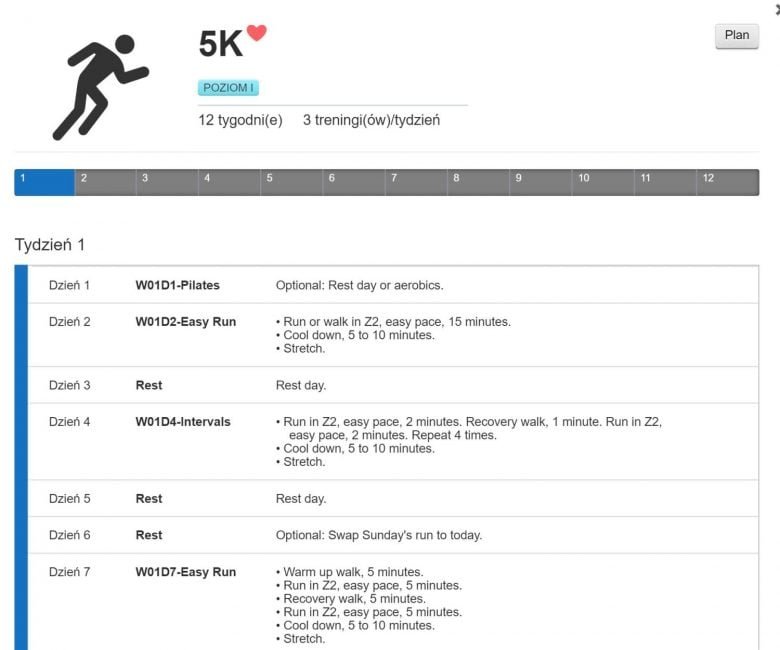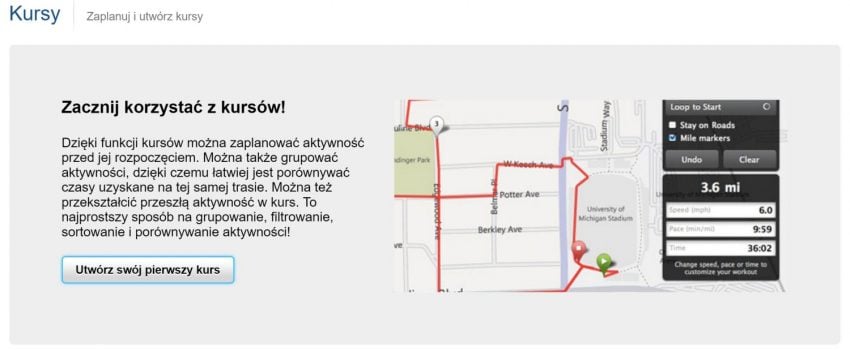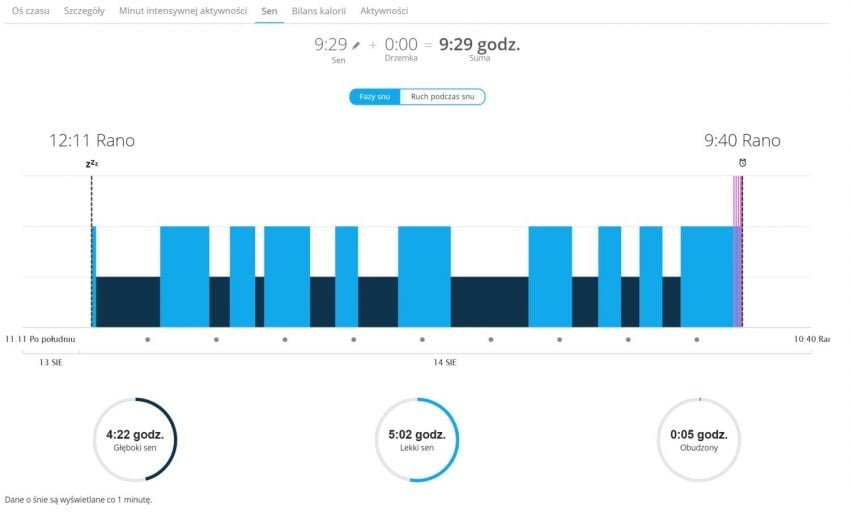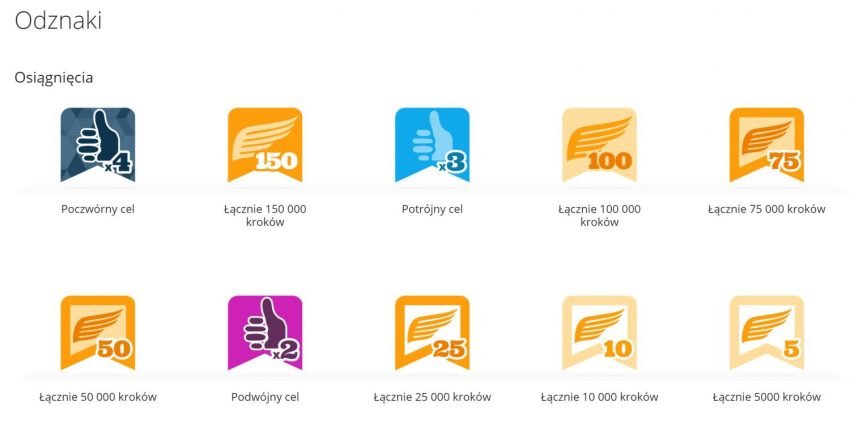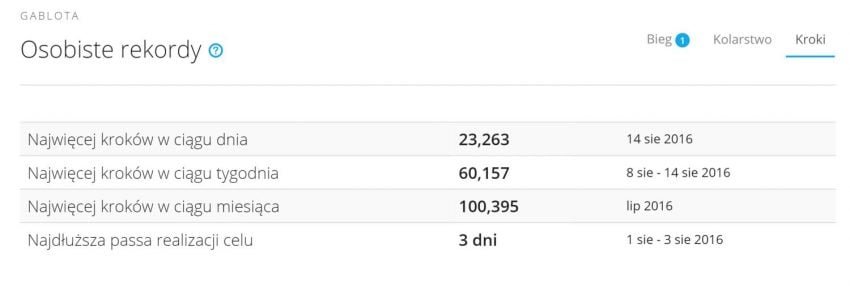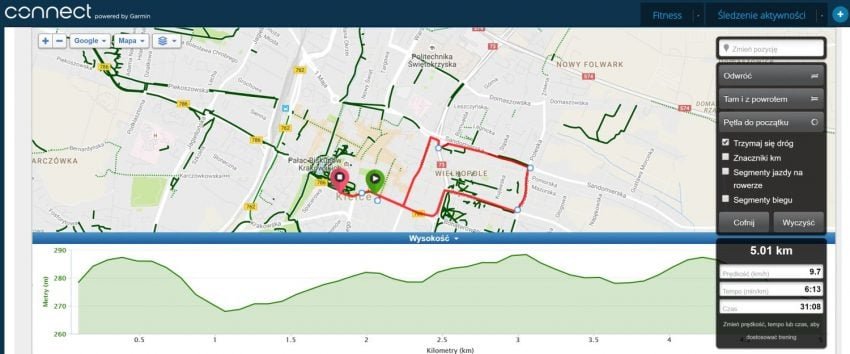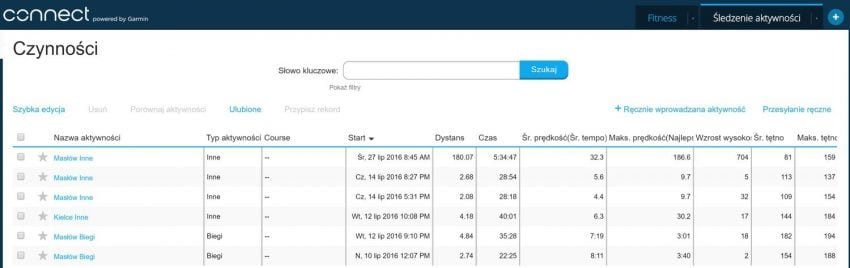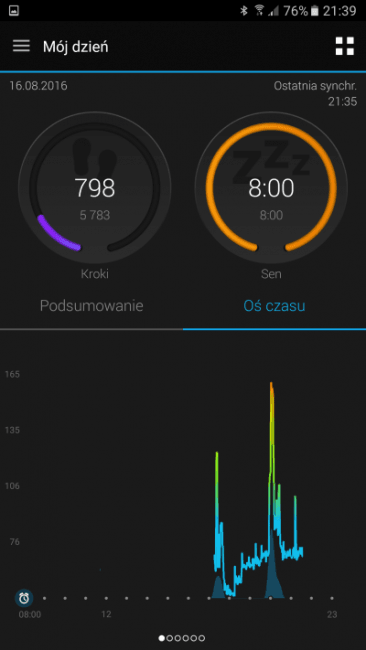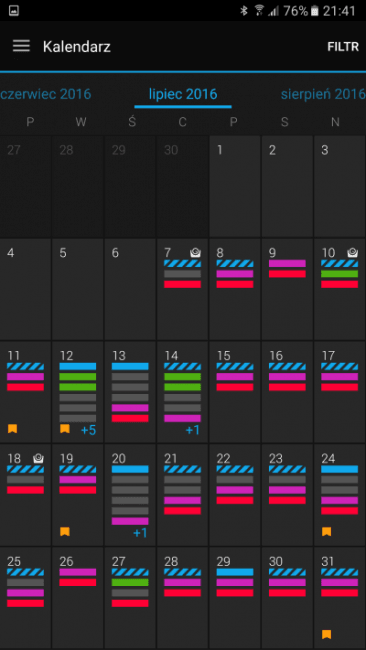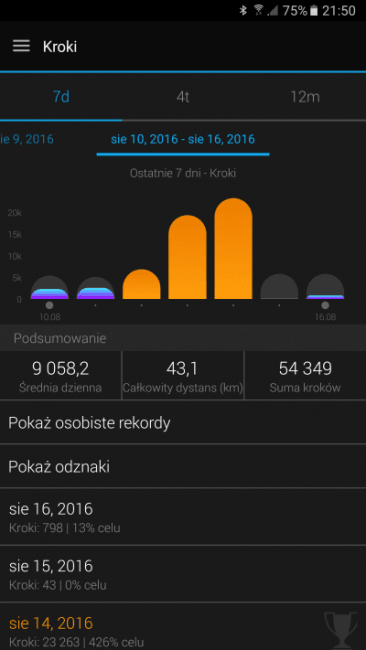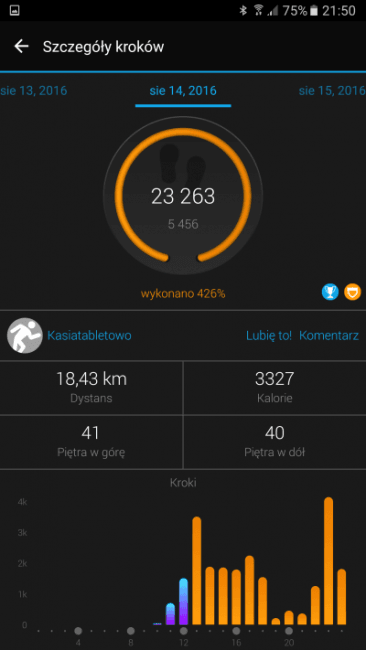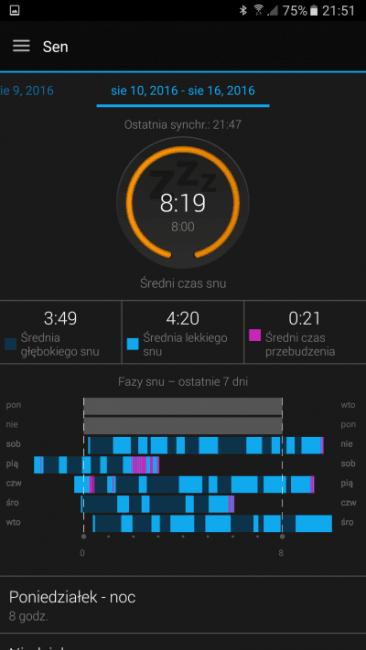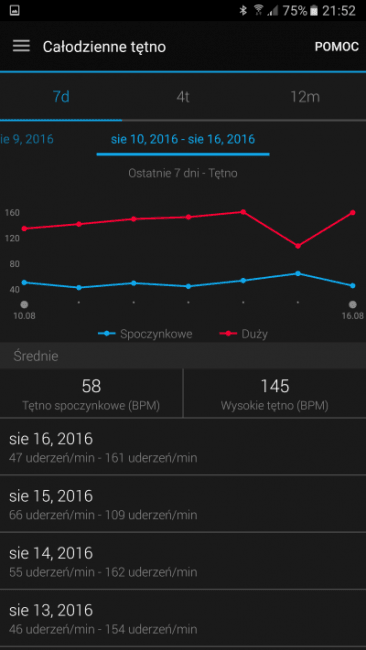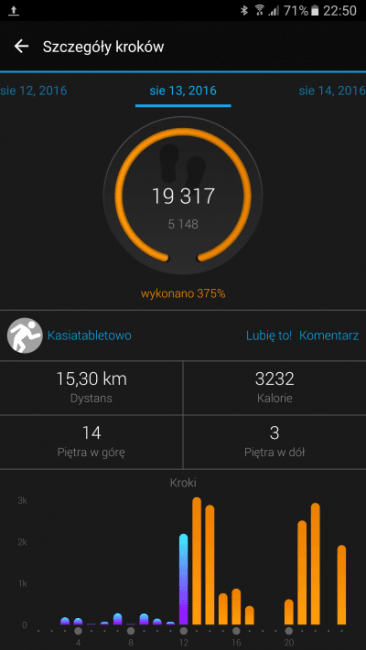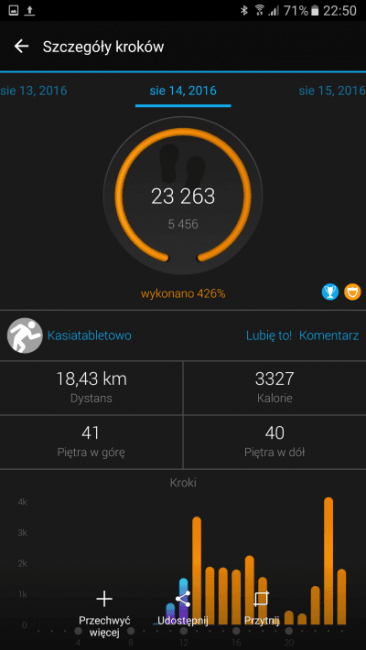Zanim zaczniesz, czyli trochę ustawień w Garmin Connect
Zanim zaczniecie korzystać z VivoSmart HR+ pełną parą, polecam podłączyć opaskę do komputera i przejść na stronę usługi Garmin Connect. To właśnie tutaj ustawimy wiele naprawdę przydatnych opcji, które włączone raz pozwolą swobodnie użytkować opaskę przez długi czas.
Z poziomu przeglądarkowego Garmin Connect możemy przede wszystkim dołączyć do wyzwań (np. wyzwanie liczby kroków), ustawić budzik na wybraną godzinę i wybrane dni, włączyć/wyłączyć śledzenie aktywności, Move IQ, alert ruchu i pomiar tętna, zmienić jakie treści mają być wyświetlane na ekranie opaski i w jakiej pozycji (poziom/pion) oraz na której ręce będzie noszona opaska – lewej czy prawej.
Kolejna rzecz, to kroki dzienne – w opasce automatycznie mamy wyliczane zapotrzebowanie na kroki, ale możemy również sami zdefiniować własną wartość, podobnie jak w przypadku pięter w ciągu dnia i intensywnych minut w tygodniu. Tym, na co warto zwrócić uwagę, jest zdefiniowanie własnej długości kroku, jeśli chcemy, by otrzymywane dane były jak najbardziej miarodajne – w odpowiednim polu wystarczy wpisać testowy dystans i przebytą podczas niego liczbę kroków, by obliczyć długość kroku, który następnie jest zapisywany i synchronizowany z opaską. Tu również stworzymy dedykowane strefy tętna, których później będziemy używać podczas treningów.
Garmin Connect pozwala nam również zaplanować treningi według własnych potrzeb. Zdefiniować rozgrzewki, ćwiczenia rozluźniające, interwały i okresy odpoczynku, a także dodać ćwiczenia do kalendarza.
W przeglądarce możemy też dodać plany treningów, które pozwolą nam poprawić kondycję lub spalić zbędne kalorie. Są też kursy, które pozwolą zaplanować aktywność przed jej rozpoczęciem oraz cele, które możemy dowolnie wyznaczać.
Jak widzicie – warto zapoznać się z tymi ustawieniami przed rozpoczęciem zabawy z VivoSmart HR+.
Aplikacja Garmin Connect Mobile
Do synchronizowania danych pomiędzy opaską a telefonem służy aplikacjach Garmin Connect Mobile (na Androida i iOS). Jeśli jesteście zainteresowani VivoSmart HR+, musicie być świadomi tego, że program ten działa wyłącznie online. Co więcej, nie pokazuje żadnych archiwalnych danych, jeśli nie ma dostępu do sieci – nie zapisuje ich, by móc przeglądać offline. Zatem aby zsynchronizować dane, aplikacja musi mieć dostęp do internetu (nieistotne czy przez dane komórkowe, czy WiFi).
Danymi z opaski VivoSmart HR+ możemy zarządzać na dwa sposoby – korzystając z aplikacji mobilnej Garmin Connect Mobile lub z Garmin Connect na komputerze. Choć prawda jest taka, że najlepiej używać obu tych programów, bo wzajemnie się uzupełniają. To za pomocą programu na komputerze możemy między innymi zapisywać, planować i udostępniać aktywności. Oczywiście na większym ekranie dużo przejrzyściej prezentowane są wszelkie informacje. Ale o Garmin Connect już było, przejdźmy do samej aplikacji mobilnej – Garmin Connect Mobile.
Aplikacja jest rozbudowana – odniosłam nawet wrażenie, że jest przeładowana zbędnymi funkcjami. Zwłaszcza, że dublują się z tymi, które mamy pod ręką, gdy przejdziemy do przeglądarkowego Garmin Connect.
Widok główny zawiera liczbę kroków, czas trwania snu, podsumowanie dnia (spalone kalorie, aktywności, intensywne minuty oraz – po podłączeniu z MyFitnessPal, informacje o kaloriach w diecie i spożytych kaloriach), jak również oś czasu, czyli przebieg dnia na wykresie. Dostępne jest pełne archiwum z zapisanymi danymi wraz z widokiem zdarzeń z każdego dnia w przejrzystej postaci oraz statystyki aktywności (kroki, spacerowanie, biegi, kolarstwo, pływanie, multisport, aktywności, piętra, intensywne minuty), statystyki zdrowia (sen, masa, kalorie, bilans kalorii, całodzienne tętno), treningi, kursy (trasy wyznaczone za pomocą Garmin Connect), segmenty i sprzęt.
Powiadomienia
Powiadomienia nie są najlepszą stroną VivoSmart HR+. Dlaczego? Po pierwsze, co chyba najbardziej irytujące, wszelkie powiadomienia przychodzą z dużym opóźnieniem – czasem kilka minut, a innym razem kilkanaście. Druga kwestia to taka, że wyświetla wszystko to, co znajduje się na belce górnej – a więc „wysyłanie tweeta”, „dymki czatu są aktywne” czy „publikowanie posta na Facebooku”. Powiadomienia można odczytywać ze wszystkich aplikacji – e-mail, połączenia, SMS-y, portale społecznościowe, itd.. Trzeba wziąć jednak pod uwagę, że ekran jest tak mały, że mocno ogranicza długość dostarczanych wiadomości. A kolejna rzecz – każda emotikona, którą otrzymujemy np. w wiadomości na Messengerze, wyświetlana jest w formie znaku zapytania, bo te nie są wspierane przez opaskę. Tak więc sami widzicie, że opcja powiadomień jest, ale ani nie rozbudowana, ani nie jakoś mocno dopracowana.
W momencie, gdy przychodzi powiadomienie, opaska dwukrotnie wibruje i podświetla się. Trudno jest więc przegapić ten moment, zwłaszcza, że wibracja jest dość mocna i przy tym też stosunkowo głośna.
Spis treści:
1. Wzornictwo, jakość wykonania. Wyświetlacz i obsługa opaski
2. Bez nich ani rusz: Garmin Connect i Garmin Connect Mobile. Powiadomienia
3. Ćwiczenia. Monitorowanie aktywności
4. Puls. GPS. Czas pracy. Podsumowanie. Rabat dla Czytelników